Dans cet article, nous allons découvrir comment lire un message archivé sur Gmail. Que vous soyez un utilisateur chevronné ou un débutant, ce guide vous fournira toutes les informations nécessaires pour accéder, rechercher, lire et organiser vos messages archivés en toute simplicité.
Accéder aux messages archivés
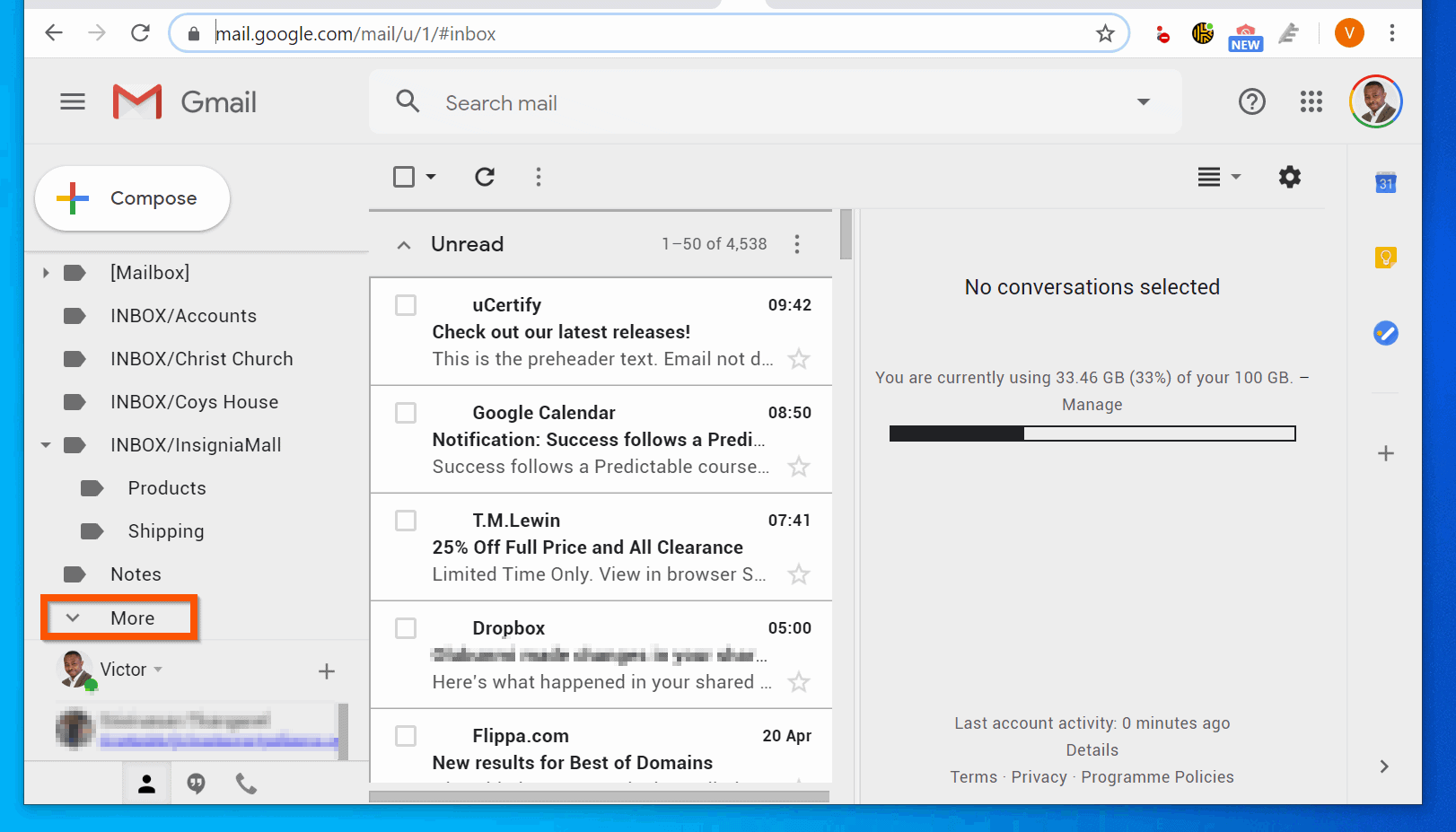
Les messages archivés dans Gmail ne sont pas supprimés, mais ils sont déplacés vers un dossier distinct pour un accès ultérieur. Pour accéder à ces messages, vous devez localiser et ouvrir le dossier “Tous les messages”.
Comment accéder au dossier “Tous les messages”
Le dossier “Tous les messages” contient tous les e-mails que vous avez reçus, envoyés ou archivés dans votre compte Gmail. Voici comment y accéder :
- Connectez-vous à votre compte Gmail.
- Cliquez sur l’icône “Plus” dans le menu de gauche.
- Sélectionnez “Tous les messages” dans la liste.
Rechercher des messages archivés: Comment Lire Un Message Archivé Sur Gmail

Pour trouver des messages spécifiques dans vos archives, vous pouvez utiliser la barre de recherche en haut de la page Gmail. Entrez des mots-clés liés au message que vous recherchez, tels que l’objet, l’expéditeur ou le contenu du message.
Options de filtrage avancées
Pour affiner vos résultats de recherche, vous pouvez utiliser les options de filtrage avancées. Cliquez sur la flèche vers le bas à droite de la barre de recherche pour les afficher.
- De :Filtrez les messages par adresse e-mail de l’expéditeur.
- À :Filtrez les messages par adresse e-mail du destinataire.
- Objet :Filtrez les messages par objet.
- Pièces jointes :Filtrez les messages contenant des pièces jointes.
- Date :Filtrez les messages par date de réception ou d’envoi.
- Libellés :Filtrez les messages par libellés.
Vous pouvez combiner plusieurs options de filtrage pour affiner davantage vos résultats.
Lire les messages archivés
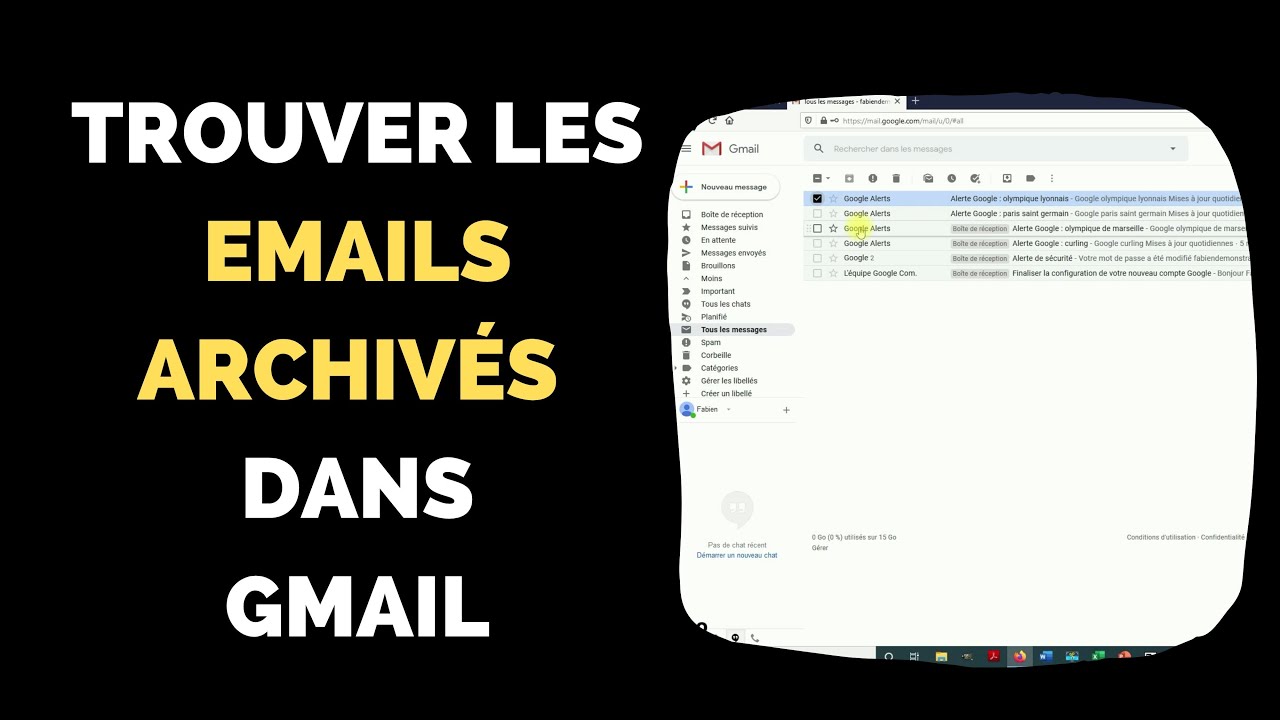
Une fois que vous avez archivé un message, il n’apparaît plus dans votre boîte de réception. Cependant, vous pouvez toujours y accéder et le lire.
Ouvrir et lire un message archivé
Pour ouvrir et lire un message archivé, procédez comme suit :
- Cliquez sur l’étiquette “Tous les messages” dans le panneau de gauche.
- Faites défiler vers le bas jusqu’à ce que vous trouviez le message que vous souhaitez lire.
- Cliquez sur le message pour l’ouvrir.
Une fois le message ouvert, vous pouvez le lire comme n’importe quel autre message. Vous pouvez également utiliser les fonctionnalités disponibles lors de la lecture d’un message, telles que :* Répondre au message
- Transférer le message
- Supprimer le message
Restaurer les messages archivés

Les messages archivés peuvent être facilement restaurés dans votre boîte de réception principale. Vous pouvez restaurer des messages individuels ou plusieurs messages simultanément.
Restaurer un seul message, Comment Lire Un Message Archivé Sur Gmail
- Accédez à la page Gmail et connectez-vous à votre compte.
- Dans le champ de recherche, saisissez le terme “is:archived”. Cela affichera tous les messages archivés.
- Recherchez le message que vous souhaitez restaurer et cochez la case à côté de celui-ci.
- Cliquez sur l’icône “Déplacer vers la boîte de réception” dans la barre d’outils.
Restaurer plusieurs messages
- Suivez les étapes 1 et 2 de la section précédente.
- Cochez les cases à côté de tous les messages que vous souhaitez restaurer.
- Cliquez sur l’icône “Déplacer vers la boîte de réception” dans la barre d’outils.
Organiser les messages archivés

Pour une meilleure organisation, vous pouvez utiliser un tableau HTML réactif avec des colonnes pour les sujets, les expéditeurs, les dates et les libellés. Cela vous permet de visualiser rapidement et facilement vos messages archivés.
Organiser par libellés
Attribuez des libellés à vos messages archivés pour les regrouper par catégories spécifiques. Par exemple, vous pouvez créer des libellés pour “Travail”, “Personnel” ou “Réseaux sociaux”. Vous pouvez ensuite filtrer vos messages archivés par libellés pour n’afficher que les messages pertinents.
Organiser par dates
Vous pouvez également organiser vos messages archivés par dates. Cela vous permet de voir rapidement les messages reçus à des dates spécifiques. Vous pouvez trier vos messages archivés par ordre chronologique ascendant ou descendant.
En suivant les étapes décrites dans ce guide, vous pourrez facilement accéder et lire vos messages archivés sur Gmail. N’oubliez pas d’utiliser les options de recherche avancées pour affiner vos résultats et de créer des libellés pour organiser vos messages efficacement.
Avec un peu de pratique, vous maîtriserez l’art de gérer vos messages archivés et de rester organisé.
